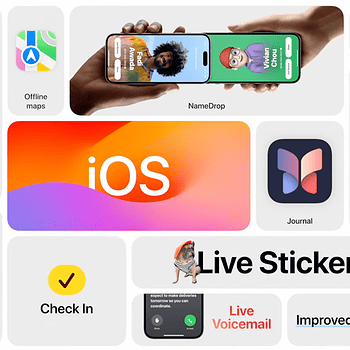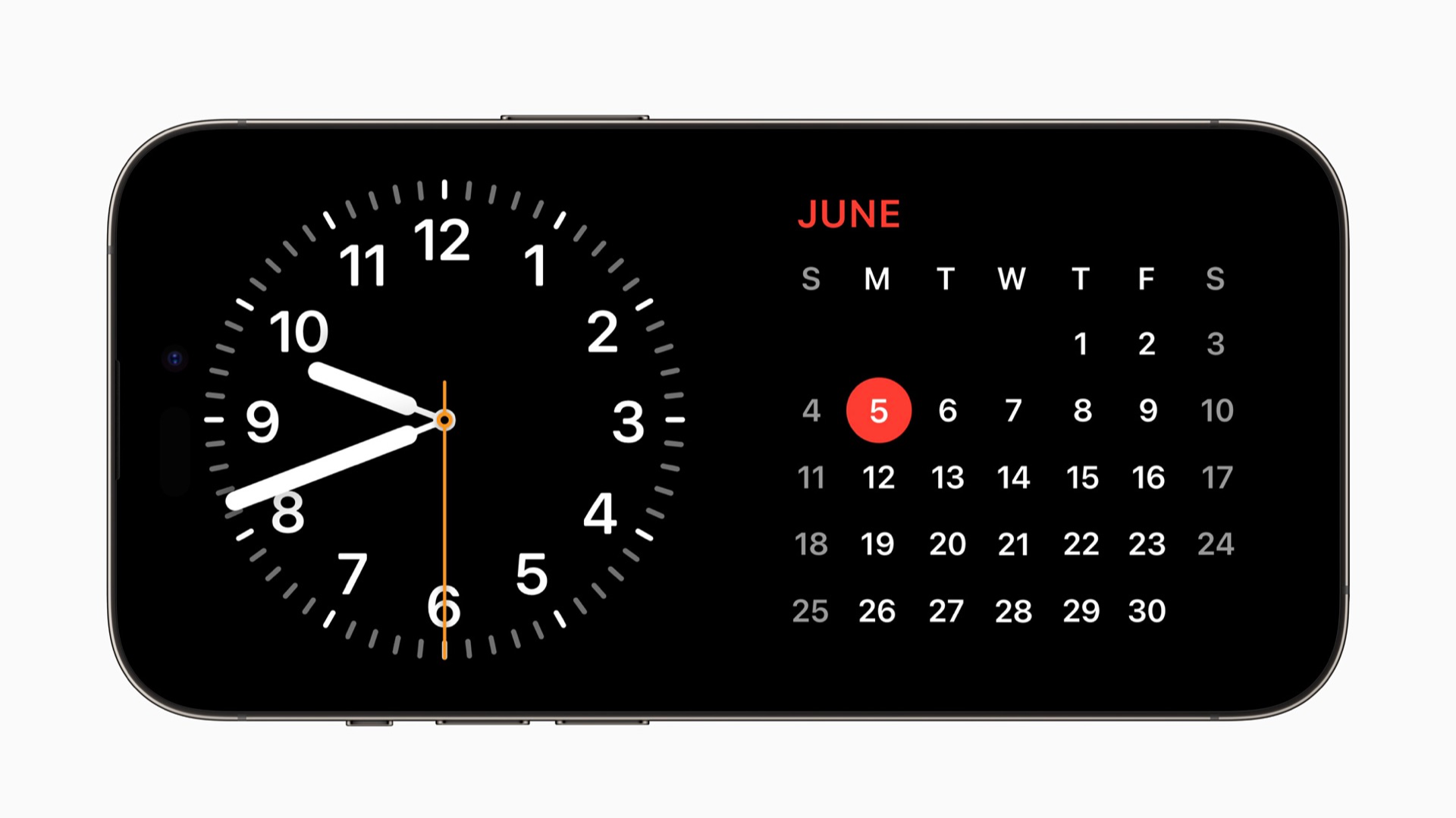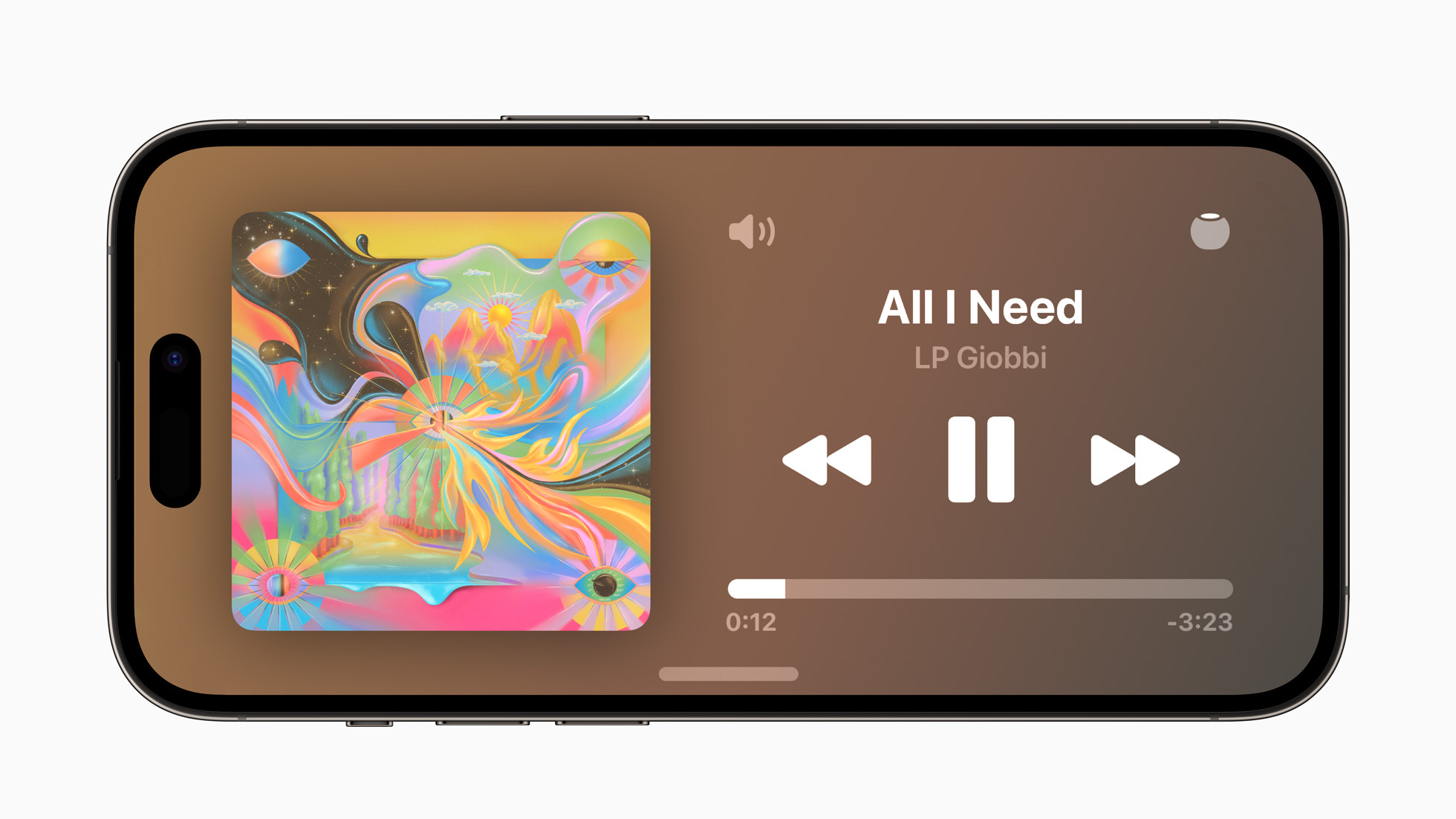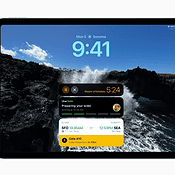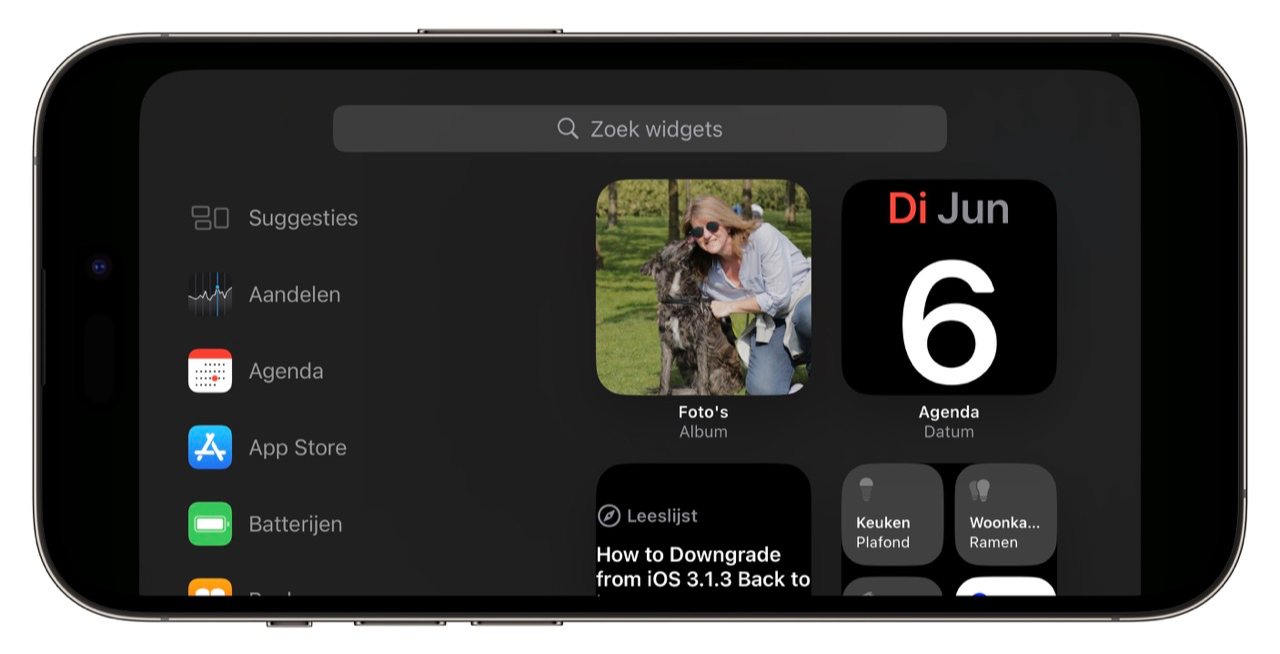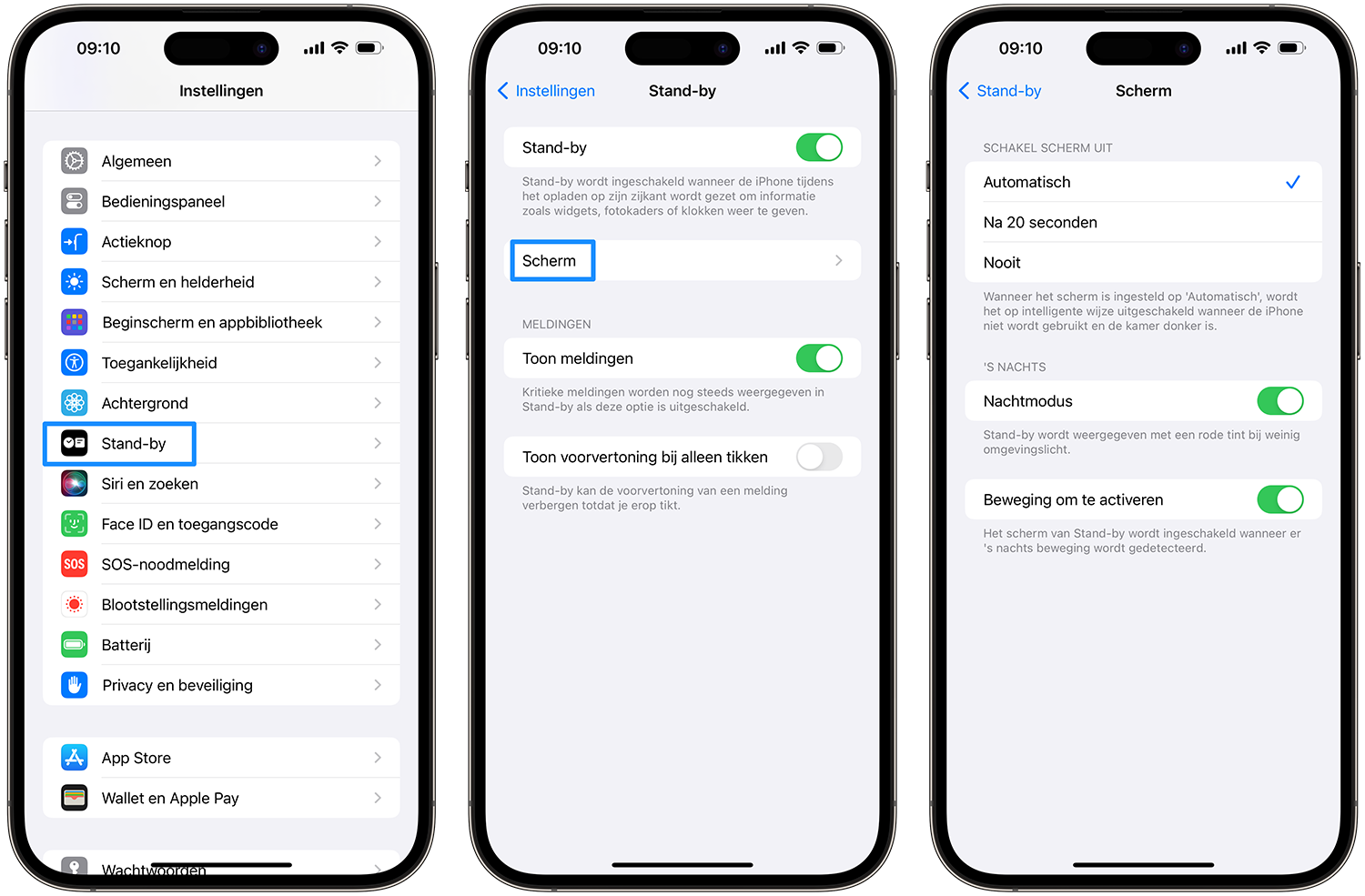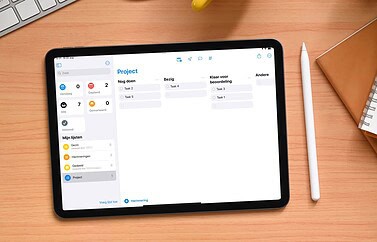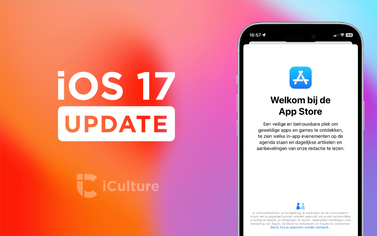Nieuw in iOS 17: Standby maakt van je iPhone een digitale klok met widgets
iOS 17 biedt Standby op de iPhone
Met Stand-by op de iPhone tover je je scherm om tot een ‘slim’ scherm met kleine stukjes informatie. De functie in iOS 17 wordt automatisch ingeschakeld als je iPhone oplaadt en het toestel horizontaal houdt. Het is dan niet alleen een nachtklok, maar ook een plek om snel bijvoorbeeld je volgende afspraken of de weersvoorspelling te bekijken. Hoe het werkt en wat je er precies mee kunt, is deels afhankelijk van welke iPhone en welke oplader je gebruikt.
Werkt mijn iPhone met Standby in iOS 17?
Als jouw iPhone ondersteuning voor iOS 17 heeft, is hij ook geschikt voor Stand-by. Heb je echter een nieuw model met een always-on scherm, dan haal je er het meeste uit. Je zult Stand-by dan namelijk altijd zien (als het is ingeschakeld). Op een iPhone zonder always-on scherm moet je op het scherm tikken om deze te activeren.
Je kunt zowel een gewone Lightning-kabel als een MagSafe-lader of houder gebruiken. Het handigst is om een MagSafe-houder te gebruiken, omdat je de iPhone dan meteen horizontaal kan neerzetten. Heb je nog geen iPhone lader met MagSafe? In onze gids kun je er vast een vinden!
Daarnaast hebben we een overzicht gemaakt van iPhone-houders voor Standby:
Wat kan ik met Stand-by?
Er zijn verschillende widgets beschikbaar voor Stand-by. Op dit moment zien we alleen widgets van Apple’s eigen apps, waaronder Agenda, Foto’s, Kaarten, Muziek, Weer, Woning en meer. Als je dat wil, kun je de widgets automatisch laten wisselen. De iPhone denkt dan zelf na over wat je waarschijnlijk wil zien, maar je kunt het altijd met een snelle veeg over je scherm aanpassen.
Naast widgets bekijken, komen je notificaties ook op een fraaie manier binnen zonder dat je hierdoor enorm gestoord wordt. Het symbool van de app of web-app wordt groot getoond met daaronder de titel van je notificatie. Wil je er echt iets mee doen, dan zul je Stand-by moeten verlaten. Uiteraard wordt bij Stand-by ook gekeken naar of je een Focus hebt ingesteld. Zo houd je zelf in de hand wanneer je wel en geen meldingen bepaalt.
Wil je liever geen widgets, dan kan je ook nog uit twee andere weergaves kiezen. Door naar links en rechts te vegen, kun je kiezen voor een diavoorstelling van je foto’s of een grote klok (digitaal of analoog). Met de diavoorstelling tover je de iPhone dus om in een soort digitaal fotolijstje. Bij de klok heb je nog de keuze uit allerlei soorten weergaves.
Ten slotte is er ondersteuning voor Live Activiteiten, telefoongesprekken en Siri. Heb je bijvoorbeeld eten besteld via Uber Eats, dan hoef je vanaf de Stand-by mode alleen nog even te kijken naar je iPhone (en misschien 1x tikken) om te zien of het er al bijna is. Stand-by werkt zowel overdag als ‘s nachts. Als het donker is, zal de iPhone alles in het rood tonen omdat dit minder storend is voor je ogen.
Hoe kan ik Stand-by instellen op mijn iPhone?
Stand-by staat standaard ingeschakeld op je iPhone als je iOS 17 hebt geïnstalleerd. In principe hoef je je telefoon dus alleen maar op te laden en op de zijkant te leggen om de modus te gebruiken. Er is echter wel het een en ander in te stellen en dat nemen we nu met je door.
Stand-by widgets kiezen
Allereerst kun je zelf je widgets instellen. Zo doe je dat:
- Activeer Stand-by door je iPhone aan te sluiten aan de oplader en op zijn zijkant neer te leggen. Doe dit terwijl je iPhone vergrendeld is.
- Houd je vinger ingedrukt op het scherm en laat je iPhone je gezicht scannen om te ontgrendelen. Op de iPhone SE gebruik je Touch ID.
- Rechts kun je kiezen of je de widgets zelf wil laten draaien en of je nieuwe suggesties wil ontvangen.
- Een widget verwijderen doe je met het minnetje. Tik linksboven op het plusje om nieuwe widgets te selecteren.
- Sleep eventueel de widgets in een andere volgorde. Klaar? Tik rechtsboven op Gereed.
Om te wisselen tussen de verschillende weergaves (met widgets, foto’s of grote klok), veeg je simpelweg naar links en naar rechts.
Stand-by instellingen beheren
Verder is het mogelijk om Stand-by helemaal uit te schakelen of om de nachtmodus anders in te stellen. Zo werkt het:
- Open de Instellingen-app en ga naar het nieuwe Stand-by-menu, te herkennen aan het zwarte symbool met de klok en de lijst.
- In het eerste scherm kun je Stand-by helemaal uitschakelen. Als je een always-on scherm hebt, kun je kiezen of dit ook voor Stand-by gebruikt moet worden.
- Tik je op Scherm, dan kun je instellen wanneer het scherm uit moet gaan.
- Op dit scherm vind je ook de Nachtmodus. Hiermee kun je instellen of je wel of geen rode tint wil bij weinig omgevingslicht. Ook kies je hier of Stand-by automatisch actief moet worden als er ‘s nachts beweging wordt gedetecteerd.
Meer over iOS 17
iOS 17 is de grote update voor de iPhone in 2023. Wil je weten of jouw iPhone geschikt is voor iOS 17, dan vind je in ons artikel de geschikte modellen. De belangrijkste verbeteringen zijn de interactieve widgets, een vernieuwde Telefoon-app met nieuw belscherm, uitgebreidere AirDrop, een nieuwe Stand-by stand als je telefoon horizontaal aan de oplader zit en meer. Lees ook onze artikelen met de beste iOS 17-functies en interessante iOS 17-details en ontdekkingen. Of lees onze iOS 17 review. De releasedatum van iOS 17 was 18 september 2023. De meest recente stabiele iOS-versie is iOS 17.4.1.
Taalfout gezien of andere suggestie hoe we dit artikel kunnen verbeteren? Laat het ons weten!
iOS 17
iOS 17 is de huidige software-update voor de iPhone, die in september 2023 uitgebracht is. De belangrijkste verbeteringen zijn de nieuwe interactieve widgets, vernieuwde Telefoon-app met aangepast belscherm, de vernieuwde Stand-by modus in horizontale weergave en meer. Lees hier over de beste iOS 17 functies, de leukste iOS 17 ontdekkingen, welke iPhones geschikt zijn voor iOS 17, onze iOS 17 review en meer.